ไม่มีระบบปฏิบัติการที่สมบูรณ์แบบ ไม่ช้าก็เร็วคุณจะพบกับปัญหาบางอย่าง ตัวอย่างเช่น คอมพิวเตอร์ที่ใช้ Windows 10 ของคุณจะแสดงหน้าจอสีน้ำเงินที่มีใบหน้าเศร้าอยู่ไม่ช้าก็เร็ว คุณอาจไม่ได้ทำอะไรผิด แต่ก็มีอยู่
สิ่งที่เกิดขึ้นคือคอมพิวเตอร์ของคุณประสบปัญหาที่ไม่สามารถแก้ไขได้ คุณจึงใช้งานต่อไปได้โดยปราศจากความเสี่ยง ไม่ต้องกังวล การได้รับจอฟ้ามรณะ (BSoD) ไม่ได้หมายความว่าคอมพิวเตอร์ของคุณไม่มีประโยชน์ แต่คุณจะต้องดำเนินการบางอย่างเพื่อแก้ไข
วิธีค้นหารหัสหยุดข้อผิดพลาดหน้าจอสีน้ำเงิน
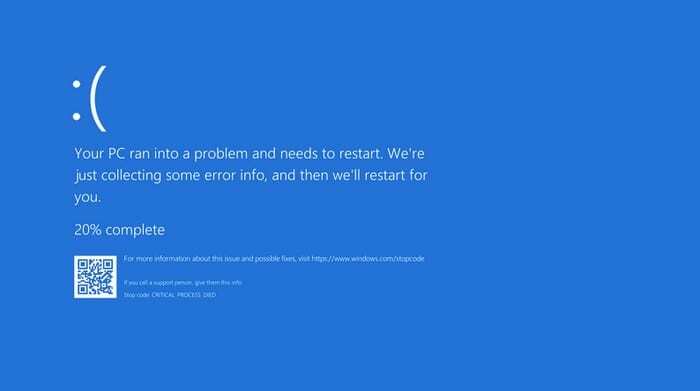
คุณไม่สามารถแก้ไขสิ่งที่ทำให้คอมพิวเตอร์มีปัญหาได้ หากคุณไม่ทราบว่าปัญหาคืออะไรกันแน่ เมื่อคุณได้รับข้อผิดพลาดหน้าจอสีน้ำเงิน คุณจะได้รับรหัสที่จะบอกคุณเกี่ยวกับปัญหาที่คอมพิวเตอร์ของคุณพบ
หน้าจอสีน้ำเงินจะบอกคุณถึงประเภทของปัญหาที่พบปัญหาที่ด้านล่างถัดจากคีย์เวิร์ด Stop Code ด้วยรหัสหยุดก็ถึงเวลาเยี่ยมชม ฝ่ายสนับสนุนของ Microsoft หน้าที่จะถามคำถามชุดหนึ่งเพื่อช่วยคุณแก้ปัญหาเฉพาะของคุณ
อัพเดตไดรเวอร์คอมพิวเตอร์
ไดรเวอร์ที่ล้าสมัยอาจเป็นสาเหตุของปัญหาหน้าจอสีน้ำเงินของคุณ คุณควรอัปเดตคอมพิวเตอร์อยู่เสมอเพื่อหลีกเลี่ยงข้อผิดพลาดในอนาคต หากต้องการดูว่าคุณมีการอัปเดตที่รอดำเนินการหรือไม่ ให้ไปที่:
- การตั้งค่า
- อัปเดตและความปลอดภัย
- Windows Update
หากมีการอัปเดตที่รอดำเนินการ คุณควรพบการอัปเดตดังกล่าว หากต้องการให้ไดรเวอร์ตรวจสอบ ให้คลิกขวาที่เมนูเริ่มของ Windows หรือคุณสามารถกดปุ่ม Windows และ X การดำเนินการนี้จะเปิดเมนูผู้ใช้ระดับสูงและเมื่อเลือก Device Manager
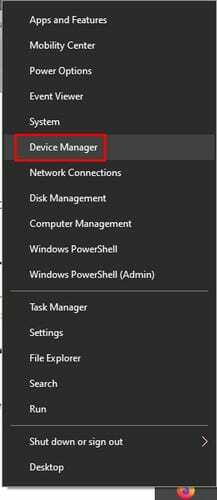
ดูไดรเวอร์ของคอมพิวเตอร์ของคุณ หากคุณเห็นรูปสามเหลี่ยมสีเหลืองข้างๆ แสดงว่าล้าสมัยแล้ว หากไดรเวอร์ที่ล้าสมัยมีไว้สำหรับอุปกรณ์ที่เชื่อมต่อ คุณควรยกเลิกการเชื่อมต่อ
หากการอัปเดตไดรเวอร์ไม่ทำงาน คุณสามารถลองถอนการติดตั้งและติดตั้งใหม่ได้ หากต้องการถอนการติดตั้งไดรเวอร์ให้ไปที่:
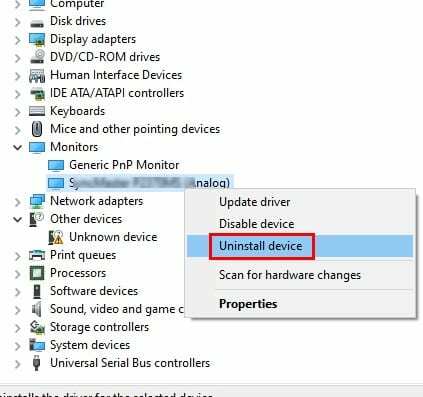
- คลิกขวาที่เมนูเริ่มของ Windows
- เลือกตัวจัดการอุปกรณ์
- คลิกขวาที่ไดรเวอร์ของอุปกรณ์ที่คุณต้องการถอนการติดตั้ง
- คลิกที่ถอนการติดตั้ง
- รีบูตเครื่องคอมพิวเตอร์ของคุณ
ในการติดตั้งไดรเวอร์ล่าสุดสำหรับอุปกรณ์เฉพาะของคุณ คุณจะต้องไปที่เว็บไซต์ของผู้ผลิต เมื่อคุณไปถึงที่นั่นแล้ว ให้ค้นหาอุปกรณ์ของคุณเพื่อติดตั้งไดรเวอร์
ตรวจสอบคอมพิวเตอร์ของคุณเพื่อหามัลแวร์
มัลแวร์มีวิธีการลอบเข้าไปในคอมพิวเตอร์ของคุณ มัลแวร์อาจเป็นสาเหตุของหน้าจอสีน้ำเงินที่คุณได้รับ การสแกนคอมพิวเตอร์อย่างละเอียดจะเปิดเผยหากมีมัลแวร์ใด ๆ ที่บุกรุกเข้ามาในคอมพิวเตอร์ของคุณ
ถอนการติดตั้งแอพ
อีกสาเหตุที่เป็นไปได้คือแอปล่าสุดที่คุณติดตั้งไม่สามารถเล่นได้กับคอมพิวเตอร์ของคุณ ลองและจำแอพสองสามตัวล่าสุดที่คุณติดตั้งไว้ก่อนที่คุณจะเริ่มได้รับข้อผิดพลาดหน้าจอสีน้ำเงิน
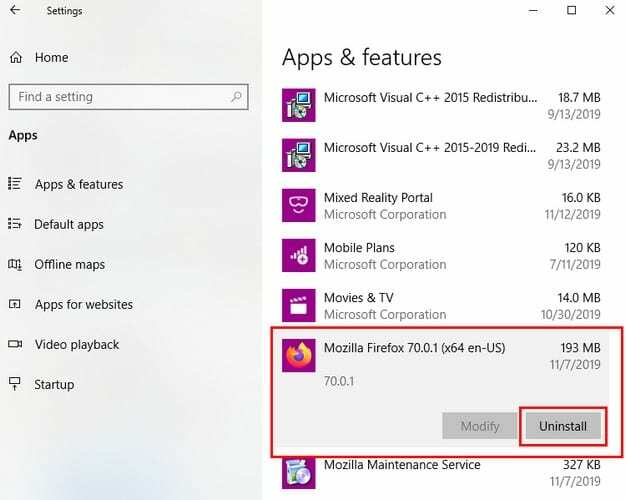
ถอนการติดตั้งสิ่งเหล่านั้นโดยไปที่:
- การตั้งค่า
- แอพ
- แอพและคุณสมบัติ
- คลิกที่แอพที่คุณต้องการถอนการติดตั้ง
- คลิกที่ปุ่มถอนการติดตั้ง
ตัดการเชื่อมต่ออุปกรณ์ที่เชื่อมต่อล่าสุด
หากคุณได้รับหน้าจอสีน้ำเงินทันทีหลังจากที่คุณเชื่อมต่ออุปกรณ์ใหม่ การยกเลิกการเชื่อมต่ออุปกรณ์อาจเป็นคำตอบ สาเหตุที่อุปกรณ์ทำให้เกิดปัญหานี้คือซอฟต์แวร์ของอุปกรณ์ใหม่เข้ากันไม่ได้กับคอมพิวเตอร์ของคุณ
หากซอฟต์แวร์เข้ากันไม่ได้ คุณสามารถลองติดต่อผู้ผลิตอุปกรณ์และแจ้งกรณีของคุณให้พวกเขาทราบ พวกเขาอาจมีวิธีแก้ปัญหาที่เป็นไปได้เพื่อแก้ไขปัญหานี้
นอกจากนี้ยังมีความเป็นไปได้ที่ฮาร์ดจะได้รับความเสียหายอย่างใด หากคุณคิดว่าเป็นกรณีนี้ ทางออกที่ดีที่สุดของคุณคือเปลี่ยนใหม่
ถอนการติดตั้งการอัปเดตล่าสุดใด ๆ
การอัปเดตไม่ได้ทำให้สิ่งต่างๆ ดีขึ้นเสมอไป การอัปเดตบางอย่างอาจทำให้สิ่งต่างๆ แย่ลงและทำให้คุณมีปัญหา เช่น ข้อผิดพลาดหน้าจอสีน้ำเงิน หากคุณสงสัยว่าการอัปเดตเป็นสาเหตุของปัญหา คุณสามารถถอนการติดตั้งการอัปเดตได้โดยไปที่:
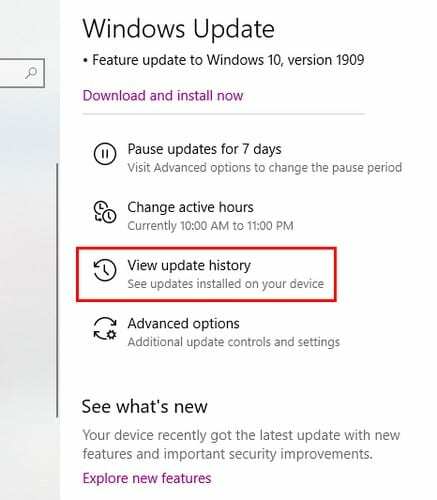

- การตั้งค่า
- อัปเดตและความปลอดภัย
- ดูประวัติการอัปเดต
- คลิกที่ตัวเลือกถอนการติดตั้งการอัปเดต
- เลือกการอัพเดทใหม่ล่าสุด
- คลิกที่ปุ่มถอนการติดตั้ง
บทสรุป
การข้ามหน้าจอสีน้ำเงินแห่งความตายเป็นสิ่งที่หลีกเลี่ยงไม่ได้ แต่หวังว่าด้วยเคล็ดลับเหล่านี้จะช่วยให้มันหายไป สิ่งสำคัญคือคุณต้องดูแลให้คอมพิวเตอร์ของคุณอยู่ในสภาพที่ดีโดยใช้งานอย่างเหมาะสม ซึ่งจะช่วยลดโอกาสที่หน้าจอสีน้ำเงินจะปรากฏขึ้นอย่างแน่นอน คุณจะลองวิธีใดก่อน